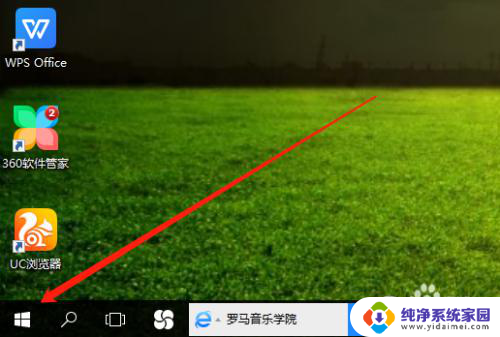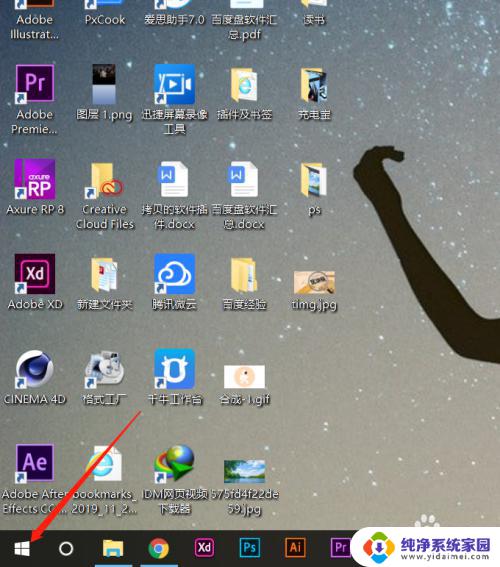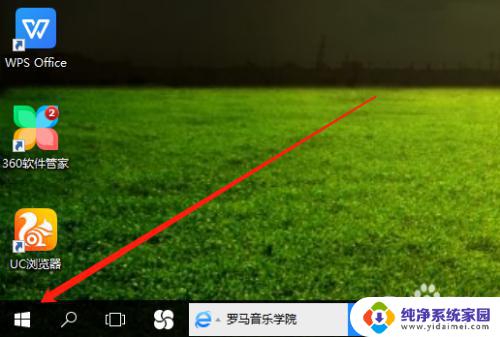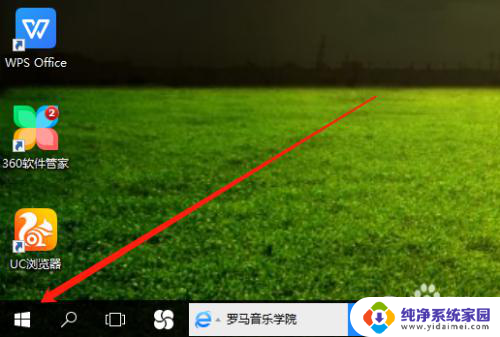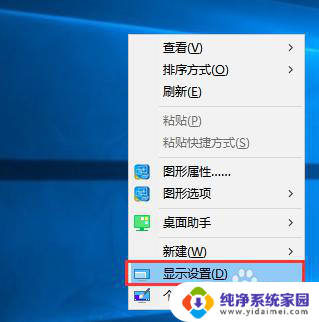电脑调亮度怎么调win10 Win10电脑如何调整屏幕亮度
更新时间:2023-11-09 12:03:58作者:jiang
电脑调亮度怎么调win10,Win10电脑如何调整屏幕亮度一直是用户们关注的一个问题,对于长时间使用电脑的人来说,合适的屏幕亮度调节不仅可以提高视觉舒适度,还能减少眼睛的疲劳感。调整屏幕亮度的方法有很多种,其中最常用的是通过调整电脑的亮度设置来实现。在Win10系统中,我们可以通过简单的操作来调整屏幕亮度,让我们的使用体验更加舒适。下面将介绍几种调整Win10电脑屏幕亮度的方法,供大家参考。
具体步骤:
1.在Windows10系统桌面,右键点击桌面左下角的开始按钮。在弹出菜单中选择“移动中心”菜单项。
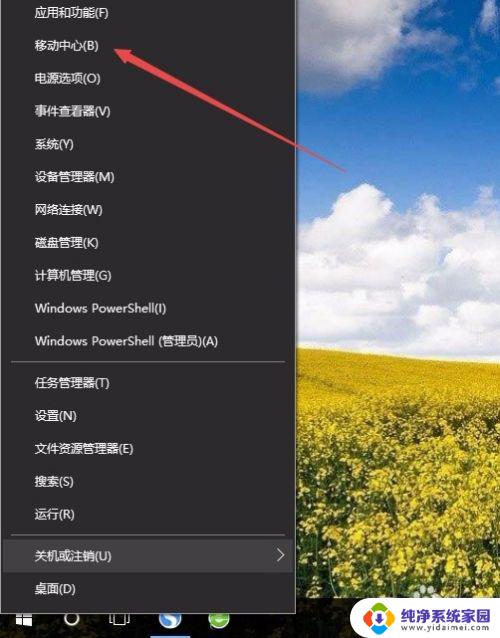
2.这时会打开Windows10的移动中心窗口,在这里可以调整显示器的亮度。
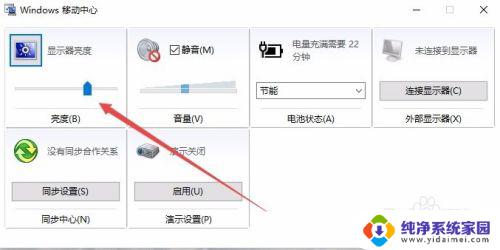
以上就是调整 Windows 10 电脑亮度的全部内容,有需要的用户可以按照上述步骤进行操作,希望这些内容对大家有所帮助。